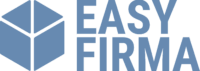Sie suchen eine Einnahmen/Ausgaben (E/A, Einnahmen-Überschuss) Software? Sie ermitteln Ihren Gewinn mittels Einnahmen-Ausgaben-Rechnung und wollen auch gleichzeitig Ihre Umsatzsteuervoranmeldung berechnen? Sie wollen sowohl Ihre Einzahlungen als auch Auszahlungen auswerten und analysieren können?
Einnahmen-Ausgaben Rechnung
Unsere Bürosoftware verfügt über eine unkomplizierte Einnahmen-Ausgaben-Rechnung, speziell zugeschnitten auf die Anforderungen von Selbstständigen, EPUs sowie kleinen Unternehmen.
Buchungen und Ausgaben erfassen
Im ersten Schritt erfassen Sie Ihre Ausgaben und Buchungen im Menüpunkt “Ausgaben” unter “Buchungen”. Geben Sie Typ, Datum, Betrag usw. ein und klicken auf “dazu”.

Eine Ausgabe ist eine Auszahlung wo Sie nach extern Geld überweisen. z.B. Miete, Wareneinsatz, Telefon, PKW, Gebühren, Sozialversicherung usw. Das sind im Endeffekt alle Eingangsrechnungen.
Eine Buchung ist eine interne Umbuchung von Geld wie z.B. eine Abhebung von der Bank und Einzahlung in die Kassa sowie umgekehrt, eine Privatentnahme usw. – also vermögensneutrale Zahlungen.
Einnahmen – Ausgaben Übersicht
Im zweiten Tab “Einnahmen” finden Sie eine Gegenüberstellung Ihrer Einnahmen und Ihrer Ausgaben.

Sie können den Zeitraum beliebig definieren sowie die Anzeige auch auf ein Konto einschränken. Die E/A können Sie auch exportieren. Dazu stehen die häufigsten Formate wie .csv, .xls, .xlsx, .pdf etc. zur Verfügung.
Auswertungen, Berichte und Umsatzsteuervoranmeldung
Im Tab “Reports” sind die Reports und Berichte zu finden

Zur Verfügung stehen Ihnen Kontoauszüge, eine Umsatzsteuervoranmeldung und Einnahmen-Ausgaben Listen. Natürlich können die Berichte mittels Vorlagendesigner bearbeitet und erweitert werden.
Hier finden Sie Beispiele zu den Berichten:
Charts
Selbstverständlich gibt es auch diverse Graphiken bzw. Charts zur visuellen Analyse des Geschäftserfolges welche im Tab “Charts” zu finden sind.

Hier können Sie auf übersichtliche Art und Weise Ihre Ausgaben bzw. Ihre Geschäftsentwicklung analysieren. Den entsprechende Zeitraum wählen Sie im Tab “Einnahmen”.
Pivotgrid zur Datenanalyse
Im Tab “Pivot” finden Sie eine Pivot Tabelle, die es so in dieser Form in keiner anderen Rechnungssoftware gibt.

Hier können Sie in einzigartiger Art und Weise mittels Pivot Tabelle Ihre Einnahmen und Ausgaben analysieren. Sie können nach dem Zeitraum, nach Einzahlungen/Auszahlungen, nach dem Konto (Bank, Kassa,…) oder Kategorie (Miete, Telefon, Wareneinsatz, sonstige Ausgaben,…) gruppieren.
Import und Export von Einnahmen und Ausgaben
Dieses Video bezieht sich auf EasyFirma funktioniert aber ebenso in EasyFirma 2
Anlagenbuchhaltung
EasyFirma 3 übernimmt die Dokumentation Ihrer Neuanschaffungen und Abschreibungen auf einfache und unkomplizierte Weise und berechnet die Restjahre, Buchungswerte etc. automatisch.

Im nächsten Schritt geben Sie nun alle benötigten Parameter ein:
- Name der Anschaffung
- Datum der Inbetriebnahme
- Anschaffungswert
- Nutzungsdauer
- Entsprechendes Konto
Sobald Sie diese Werte eingegeben haben, berechnen sich Afa*-Satz, Restjahre, Buchwert und Jahres-AfA automatisch.
Was sind Abschreibungen?
Abschreibungen dokumentieren den Wertverlust von Vermögensgegenständen des Betriebsvermögens. Eine Abschreibung führt daher zu einer Reduzierung Ihrer Steuerlast indem Sie ein Wirtschaftsgut, wie z.B. einen Firmen-PKW, Büromöbel oder einen PC anschaffen.
Die Kosten für die Anschaffung fallen meist sofort an, steuerlich absetzen können Sie dies aber oft erst ein Jahr später. Der Afa (Afa = „Absetzung für Abnutzung“ bzw. „Abschreibung“) unterliegen Gebäude, Maschinen, Fuhrpark, Werkzeuge, Konzessionen und Lizenzen usw.
In EasyFirma 2 geben Sie unter „Ausgaben – Anlagenbuchhaltung“ den Namen der Anschaffung, das Datum der Inbetriebnahme, den Anschaffungswert, die Nutzungsdauer und das entsprechende Konto an. Sobald Sie diese Werte eingegeben haben, berechnen sich Afa*-Satz, Restjahre, Buchwert und Jahres-AfA automatisch.

Im Reiter Einnahmen können Sie entscheiden, ob Sie Ihre Buchungen übernehmen wollen und Afa einbuchen möchten:

Wichtige Tipps zu den Abschreibungen
- Planen Sie den Kauf Ihrer Investitionsgüter.
Viele Unternehmer erwerben Güter am Jahresende, um Ihre Steuerlast dementsprechend zu senken. Allerdings gilt es hier zu beachten, dass das neue Wirtschaftsgut erst dann als Abschreibung gilt, wenn es auch in Betrieb genommen, also aktiv benutzt wird. Wirtschaftsgüter, die in der zweiten Jahreshälfte angeschafft werden, dürfen nämlich nur mit dem halben Jahresbetrag abgeschrieben werden. Halten Sie daher in jedem Fall mit Ihrem Steuerberater Rücksprache um dies für Sie ideal zu planen.
- Bereiten Sie die Anlagenbuchhaltung vor und übermitteln Sie sie Ihrem Steuerberater.
Geben Sie Ihre Abschreibungen in EasyFirma 3 ein und übermitteln Sie ihm Ihre Daten bequem per DATEV, BMD oder Mesonic Schnittstelle. Er muss die Unterlagen nicht mehr extra aufbereiten und Sie beide sparen Zeit und Kosten.
Mit dem Zusatzmodul Plus verfügen Sie überdies über die Funktion Anlagenbuchhaltung.
Datenexport an Ihren Steuerberater
Sie wollen sich und Ihrem Steuerberater die Arbeit vereinfachen?
Nutzen Sie die in EasyFirma verfügbaren Schnittstellen BMD, DATEV oder Mesonic mit der Sie Ihre Buchungsdaten per Export Ihrem Steuerberater übermitteln können. Ihr Steuerberater kann diese weitverbreiteten Formate digital einlesen.
So sparen sich beide Parteien unnötige Mehreingaben und dadurch Zeit und Kosten (wie z.B. den postalischen Versand oder eine erneute manuelle Dateneingabe).

Wie Sie mit wenigen Klicks einen Datenexport (am Beispiel DATEV) erstellen, erfahren Sie in unserem Artikel zur DATEV Schnittstelle.
Hier lesen Sie mehr zum Thema Schnittstellen und welche Ihnen mit EasyFirma 2 zur Verfügung stehen.
Registrierkasse Österreich | Angebote für Handwerker | XRechnung Software | Zahlungserinnerungen | Support & FAQ